GNU Octave è una programmazione completa open source e di alto livello linguaggio. È compatibile con MATLAB e viene utilizzato principalmente per calcoli numerici. Ha molte capacità grafiche per il tracciamento e la visualizzazione dei dati. Aiuta anche nella soluzione numerica di problemi lineari e non lineari.
GNU Octave è supportato su Linux, BSD, Windows e macOS. Nel post di oggi, installeremo GNU Octave su Ubuntu. Per il sistema operativo Linux Mint, visita l'installazione di Octave su Linux Mint.
Nota :Le procedure di installazione sono state dimostrate su Ubuntu 20.04 LTS .
Installazione di GNU Octave su Ubuntu
Tratteremo i seguenti modi che puoi utilizzare per installare GNU Octave su Ubuntu:
- Installazione tramite Apt
- Installazione tramite Snap
Installazione del metodo n. 1 tramite Apt
GNU Octave è disponibile nei repository predefiniti del sistema operativo Ubuntu. Può essere installato tramite il gestore di pacchetti Apt. Segui i passaggi seguenti per installare GNU Octave su Ubuntu:
1. Innanzitutto, esegui il comando seguente per aggiornare l'elenco delle fonti.
$ sudo apt update
2. Ora installa GNU Octave eseguendo questo comando:
$ sudo apt install octave
Dopo aver eseguito il comando di installazione, ti chiederà se vuoi continuare fornendoti il y/n opzione. Premi y e quindi premi Invio per installare GNU Octave.
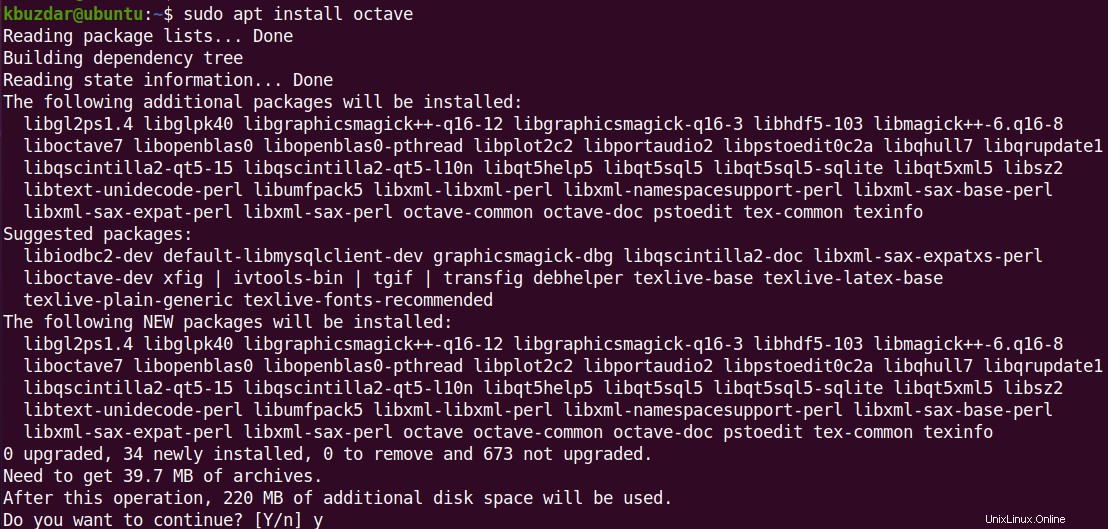
Per verificare l'installazione di GNU Octave, esegui il comando seguente:
$ octave -v
L'output seguente verifica che la versione di GNU Octave 5.2.0 è stato installato correttamente sulla nostra macchina.

Installazione del metodo n. 2 tramite Snap
Puoi anche installare GNU Octave sulla tua macchina Ubuntu tramite il gestore di pacchetti snap. Segui i passaggi seguenti per installare GNU Octave su Ubuntu:
1. Innanzitutto, esegui il comando seguente per aggiornare l'elenco delle fonti.
$ sudo apt update
2. Ora per installare snapd, esegui questo comando:
$ sudo apt install snapd
Ti chiederà quindi se desideri continuare fornendoti il s/n opzione. Premi y e quindi premi Invio per installare snapd.
3. Quindi, per installare GNU Octave, esegui il comando seguente:
$ sudo snap install octave
Questo dovrebbe installare GNU Octave sul tuo sistema.
Per verificare l'installazione di GNU Octave, esegui il comando seguente:
$ octave -v
L'output seguente verifica che la versione di GNU Octave 6.4.0 è stato installato correttamente sulla nostra macchina.

Avvia GNU Octave
Per avviare GNU Octave dalla riga di comando, digita il comando seguente e premi Invio .
$ octave --gui
Puoi anche avviare GNU Octave dal menu Attività. Per fare ciò, premi il tasto super che aprirà una barra di ricerca. Digita ottava nella barra di ricerca. L'icona dell'applicazione GNU Octave apparirà quindi sullo schermo. Fare clic per avviare l'applicazione.
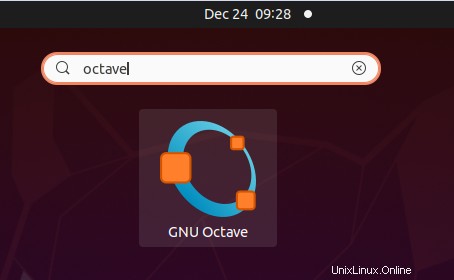
Quindi avvierà l'applicazione GNU Octave sul tuo sistema.
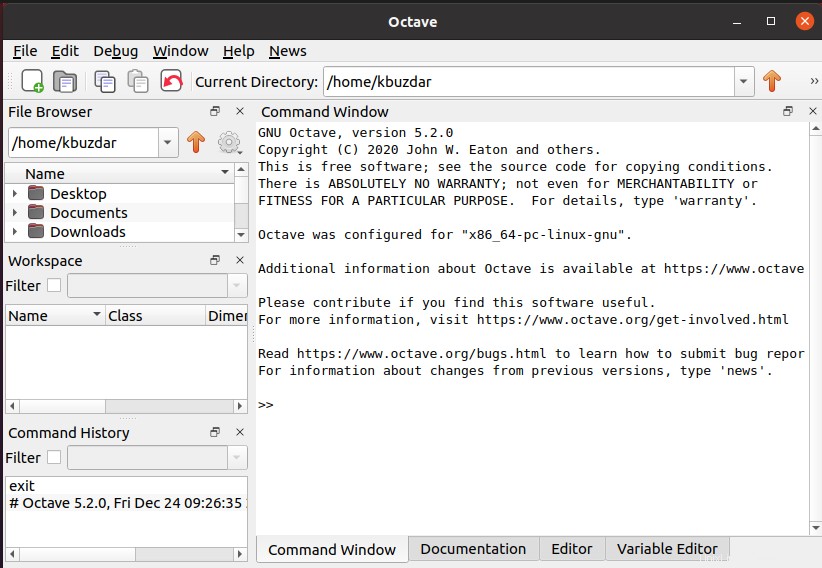
Disinstalla GNU Octave
Se per qualsiasi motivo vuoi rimuovere GNU Octave, usa il metodo descritto di seguito:
Se hai installato GNU Octave tramite Apt, esegui il comando seguente per rimuoverlo:
$ sudo apt remove octave
Se ti viene richiesto con s/n opzione, digita la lettera y e premi Invio . Il comando yum rimuoverà quindi Octave dal tuo sistema.
Se hai installato GNU Octave tramite snap, esegui il comando seguente per rimuoverlo:
$ sudo snap remove octave
Nel post di oggi, abbiamo trattato l'installazione di GNU Octave sulla macchina Ubuntu attraverso due metodi diversi. Abbiamo anche spiegato come disinstallare GNU Octave nel caso in cui desideri rimuoverlo dalla tua macchina. Per saperne di più su Octave, visita il manuale ufficiale di GNU Octave.
